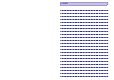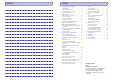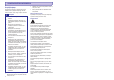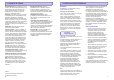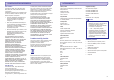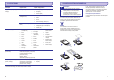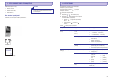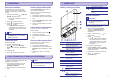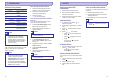operation manual
11 IERAKSTÎÐANA
24
Audio/ balss ierakstîðana
Ierakstu klausîðanâs
Padoms
Ðeit aprakstîts, kâ Jûs varat veikt audio/ balss
ierakstus ar iebûvçto mikrofonu (izlasiet nodaïu
'Pârskats', lai noskaidrotu, kur atrodas iebûvçtais
mikrofons.
Galvenajâ izvçlnç izvçlieties >
(sâkt balss ierakstu).
Spiediet , lai pârslçgtos starp pauzi un
ierakstîðanu.
Spiediet , lai beigtu ierakstîðanu.
Spiediet , lai saglabâtu ierakstu, vai
spiediet , lai atceltu.
Ieraksti ir saglabâti atskaòotâjâ (faila
nosaukuma formâts: VOICEXXX.MP3, kur
XXX ir ieraksta numurs, kas tiek noteikts
automâtiski).
FM ieraksta klausîðanâs *
Galvenajâ izvçlnç izvçlieties .
Spiediet , tad izvçlieties
(ierakstu bibliotçka) > (FM
radio).
Izvçlieties ierakstu.
Spiediet , lai atskaòotu Jûsu ierakstu.
1. [Start voice
recording]
2.
3.
1.
2. [Recordings
library] [FM radio]
3.
4.
H
9
H
Jûs savus ierakstus varat atrast
(ierakstu bibliotçka) >
(balss ieraksti).
[Recording library]
[Voice]
Ierakstu augðupielâdçðana datorâ
Paðreiz atskaòotâ ieraksta dzçðana
Viena vai vairâku ierakstu dzçðana
Lietojiet programmatûru, lai
sinhronizçtu Jûsu mçdiju failus.
Alternatîvi Jûs varat pârraidît ierakstus Windows
Explorer programmâ.
Pieslçdziet VIBE atskaòotâju Jûsu datoram.
Datorâ, Windows Explorer programmâ atveriet
VIBE.
Izvçlieties mapi (ieraksti) >
(balss) vai
Kopçjiet un ielîmçjiet ierakstus jebkurâ vietâ
Jûsu datorâ.
Ðî ir procedûra, ar kuru varat dzçst paðreiz
atskaòoto ierakstu:
Laikâ, kad klausâties ierakstu, spiediet .
Izvçlieties opciju dzçst video.
Izvçlieties , lai apstiprinâtu dzçðanas
faktu.
Ðî ir procedûra, ar kuru varat dzçst ierakstus
Windows Explorer programmâ:
Pieslçdziet VIBE atskaòotâju datoram.
Programmâ Windows Explorer atrodiet mapi
(ieraksti) > (balss) vai
Dzçsiet ierakstus kâ Jûs to normâli darîtu
datorâ.
Philips Songbird
1.
2.
3. Recordings Voice
FM radio.
4.
1.
2.
3. [Yes]
1.
2.
Recordings Voice FM
radio.
3.
12 VIBE ATSKAÒOTÂJA LIETOÐANA FAILUPÂRNÇSÂÐANAI
Ðeit aprakstîts, kâ lietot VIBE atskaòotâju datu failu
saglabâðanai un pârnçsâðanai.
Pieslçdziet VIBE atskaòotâju Jûsu datoram
(izlasiet ðîs lietoðanas pamâcîbas nodaïu
).
Datorâ, Windows Explorer VIBE atskaòotâja
mapç.
1.
'Pieslçgðana un lâdçðana'
2.
Padoms
H
Lietojiet datoru, lai pârraidîtu Jûsu datu
failus atpakaï uz datoru vai, lai dzçstu datu
failus no VIBE atskaòotâja.
9
Vadîbu un savienojumu pârskats
Skaïuma ierobeþoðana
Brîdinâjums
1. displejs
2. -/ + atskaòoðanas ekrânâ, nospiediet:
palielina/ samazina skaïumu
atskaòoðanas ekrânâ, turiet nospiestu:
palielina/ samazina skaïumu âtri
3. parâda opciju izvçlni
4. / Turiet nospiestu: âtri pârlec uz
nâkamo/ iepriekðçjo
atskaòoðanas ekrânâ, turiet nospiestu,
lai skençtu paðreizçjo celiòu.
5. nospiediet: sâk/ pauzç atskaòoðanu/
apstiprina izvçli
6. MIC mikrofons
7. austiòu kontakts
8. RESET nospiediet: atiestata VIBE atskaòotâju
9. pârbîdiet un turiet: ieslçdz/ izslçdz
VIBE atskaòotâju
pârbîdiet: bloíç/ atbloíç visus
taustiòus
10. / sarakstâ, nospiediet: ritina augðup/
lejup
sarakstâ, turiet nospiestu: ritina
augðup/ lejup lielâ âtrumâ
11. USB savienojuma kontakts
12. nospiediet: atgrieþas vienu lîmeni
atpakaï
turiet nospiestu: atgrieþas galvenajâ
izvçlnç
Jûs varat uzstâdît VIBE atskaòotâja skaïuma lîmeni,
lai ierobeþotu maksimâlo skaïuma izeju.
Galvenajâ izvçlnç izvçlieties
(Iestatîjumi) > (skaòas
iestatîjumi}> (skaïuma
ierobeþoðana).
Spiediet -/+ skaïuma vadîbas / , lai
regulçtu lîmeni.
Spiediet , lai apstiprinâtu.
Kad Jûs uzstâdât skaïuma ierobeþojumu,
atskaòotâjs vairs nevar pârsniegt
uzstâdîto skaïuma lîmeni, pat tad, ja Jûs
spieþat skaïuma taustiòu skaïuma
palielinâðanai.
Lai atkal ieslçgtu maksimâlo skaïumu:
Izvçlieties (Iestatîjumi) >
settings] (skaòas iestatîjumi}>
(skaïuma ierobeþoðana).
Uzstâdiet skaïuma lîmeni lîdz maksimumam.
Spiediet , lai apstiprinâtu.
atskaòoðanas ekrânu
Z
W
1. [Settings]
[Sound settings]
[Volume limit]
2.
3.
1. [Settings] [Sound
[Volume limit]
2.
3.
9
H
Skaïu skaòu klausîðanâs ilgâk nekâ îsu
brîdi var izraisît klausîtâja dzirdes
traucçjumus.
VIBE
3 DARBÎBU SÂKOT